בעת יצירת מצגת ולאחר מכן שמירתה כקובץ תבנית PowerPoint (.potx), באפשרותך לשתף אותה עם העמיתים שלך ולעשות בה שימוש חוזר. כדי ליצור תבנית, יהיה עליך לשנות תבנית בסיס לשקופיות וערכה של פריסות שקופיות.
בחר מתוך אלפי תבניות להורדה ללא תשלום בתבניות של Microsoft
לחץ על כותרת להלן כדי לפתוח את המקטע ולראות הוראות מפורטות:
-
פתיחת מצגת ריקה: קובץ >חדש >ריקה
-
בכרטיסיה עיצוב , בחר גודל שקופית >שקופית מותאם אישית ובחר את כיוון העמוד ואת הממדים הרצויים.
-
בכרטיסיה תצוגה , בקבוצה תצוגות תבנית בסיס , בחר תבנית בסיס לשקופיות.
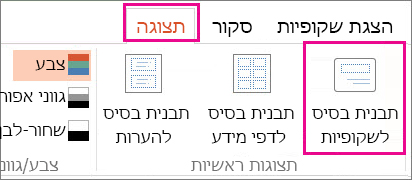
תבנית הבסיס לשקופיות היא תמונת השקופית הגדולה ביותר בחלק העליון של רשימת התמונות הממוזערות של השקופיות, מימין לשקופיות. פריסות שקופיות משויכת ממוקמות מתחת לתבנית הבסיס לשקופיות.
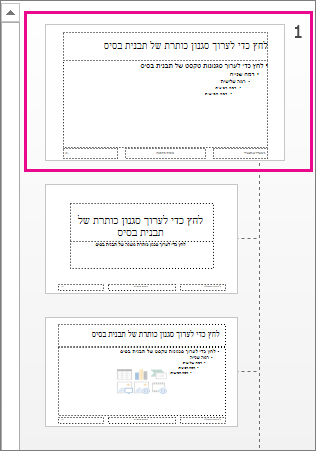
-
כדי לבצע שינויים בתבנית הבסיס לשקופיות או בפריסות השקופיות, בכרטיסיה תבנית בסיס לשקופיות , בצע אחת מהפעולות הבאות:
-
כדי להוסיף ערכת נושא צבעונית עם גופנים ואפקטים מיוחדים, לחץ על ערכות נושא ובחר ערכת נושא מהגלריה. השתמש בפס הגלילה משמאל כדי לראות ערכות נושא נוספות.
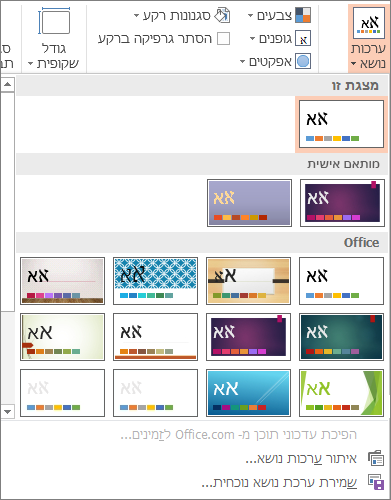
-
כדי לשנות את הרקע, לחץ על סגנונות רקע ובחר רקע.
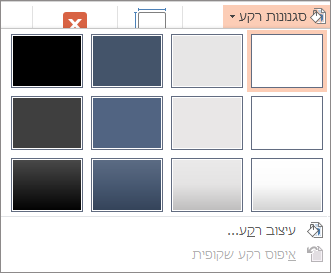
-
כדי להוסיף מציין מיקום (כדי להכיל טקסט, תמונה, תרשים, וידאו, צליל או אובייקטים אחרים), בחלונית התמונות הממוזערות, בחר את פריסת השקופית שברצונך שתחזיק את מציין המיקום, ובצע את הפעולות הבאות:
-
לחץ על הוסף מציין מיקום ובחר את סוג מציין המיקום שברצונך להוסיף.
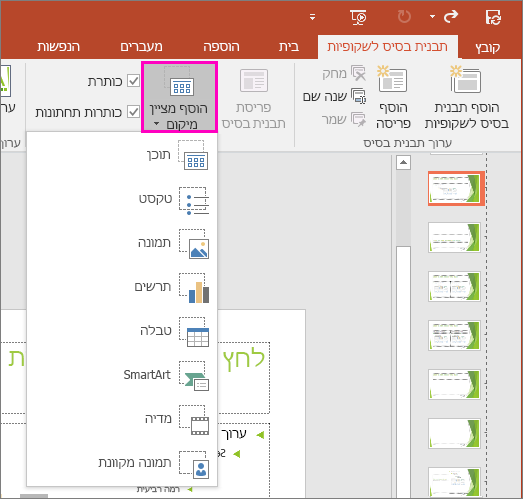
-
בתבנית הבסיס לשקופיות או בפריסת השקופית, לחץ וגרור כדי לצייר את גודל מציין המיקום.
עצה: כדי לשנות את הגודל של מציין מיקום, גרור את הפינה של אחד הגבולות שלו.
-
-
כדי להזיז מציין מיקום בתבנית בסיס לשקופיות או בפריסת שקופית, בחר את הקצה ולאחר מכן גרור אותו למיקום חדש.
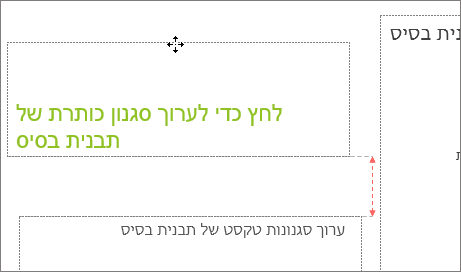
-
כדי להסיר מציין מיקום לא רצוי בתבנית בסיס לשקופיות או בפריסת שקופית, בחר אותו בחלונית התמונות הממוזערות של השקופיות ולאחר מכן בחר את הגבול של מציין המיקום בשקופית והקש Delete.
-
כדי להגדיר את כיוון העמוד עבור כל השקופיות במצגת, לחץ על גודל שקופית > שקופית מותאם אישית.
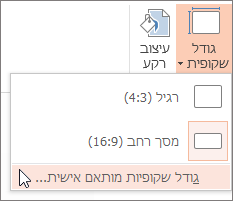
תחת כיוון, בחר לאורך או לרוחב.
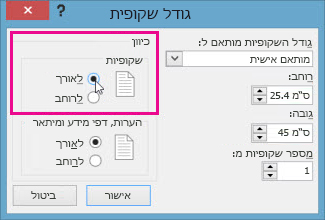
-
-
בכרטיסיה קובץ , לחץ על שמירה בשם ( או שמור עותק, אם אתה משתמש ב- Microsoft 365 ).
-
תחת שמור, לחץ על עיון כדי לפתוח את תיבת הדו-שיח שמירה בשם.
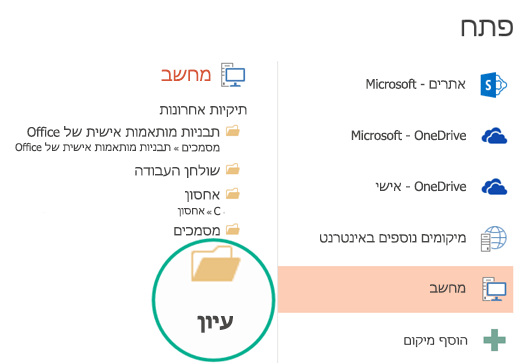
-
בתיבת הדו-שיח שמירה בשם, ברשימה שמור כסוג , בחר תבנית PowerPoint.
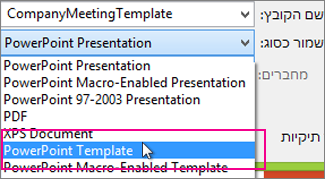
בעת בחירת הסוג "תבנית", PowerPoint מעביר באופן אוטומטי את מיקום האחסון לתיקיה המתאימה, התיקיה Custom Office Templates .
-
בתיבת הדו-שיח שמירה בשם, בתיבה שם הקובץ, הקלד שם קובץ עבור התבנית שלך, או אל תעשה דבר כדי לקבל את שם הקובץ המוצע.
-
בחר שמור.
-
כדי להשתמש בתבנית שלך עבור מצגת חדשה, לחץ על קובץ >חדש. לאחר מכן לחץ > על תבניות מותאמות אישית של Office ולאחר מכן לחץ פעמיים על התבנית ששמרת.
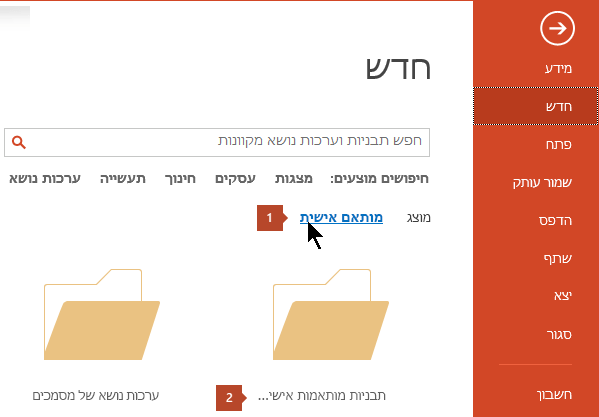
למידע נוסף
צור ערכת נושא משלך ב-PowerPoint
שמירת עיצוב שקופית (ערכת נושא) כתבנית
עריכה, שינוי או מחיקה של מציין מיקום
לא ניתן ליצור תבנית ב- PowerPoint באינטרנט. עליך להשתמש במקום זאת בגירסה שולחנית של PowerPoint.











